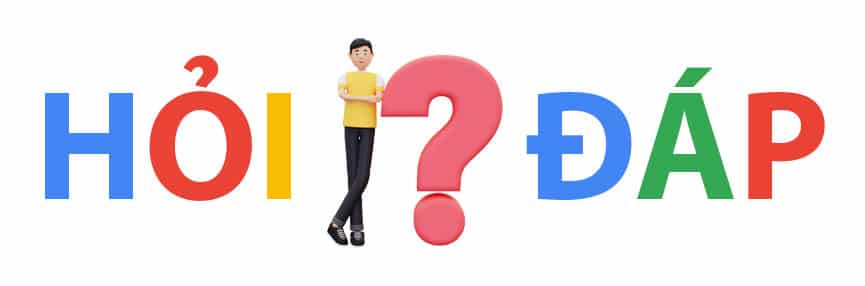Email Marketing là một trong những kênh tiếp thị kỹ thuật số ngày càng trở nên phổ biến, cùng với đó là hàng loạt công cụ hỗ trợ quản lý và xử lý email. Trong số đó Getresponse được xem là công cụ hỗ trợ Email Marketing hiệu quả hàng đầu được các marketer sử dụng phổ biến. Nếu như bạn vẫn chưa hiểu rõ về Getresponse là gì cũng như cách sử dụng nền tảng này sao cho hiệu quả nhất, hãy cùng LPTech tham khảo những thông tin dưới đây.
Getresponse là gì?
Getresponse là một trong những công cụ marketing giúp bạn quản lý và xử lý dữ liệu email một cách hiệu quả. Ngoài cung cấp giải pháp email marketing, nền tảng Getresponse còn hỗ trợ marketing automation, landing page, CRM lẫn webinars trong cùng một ứng dụng.
Getresponse cung cấp cho người dùng gói dùng thử tất cả các tính năng miễn phí trong vòng 30 ngày (với số lượng 1,000 subscriber). Đặc biệt ứng dụng này không yêu cầu người đăng ký để lại thông tin credit card nên bạn sẽ không phải lo lắng khi quên hủy gói đăng ký và bị trừ tiền oan.
>>Xem thêm: CRM là gì? Chức năng và tầm quan trọng của CRM đối với doanh nghiệp
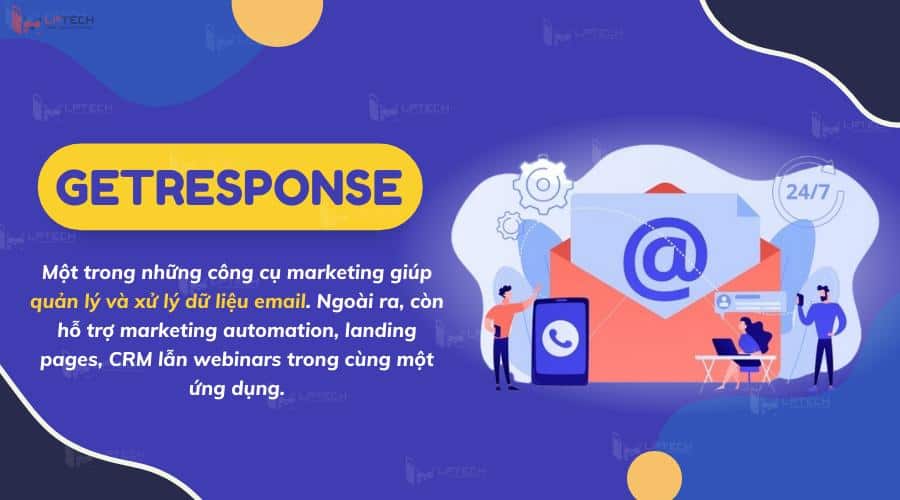
Tại sao nên sử dụng Getresponse?
Getresponse là công cụ email marketing rất phù hợp cho người mới bắt đầu với hàng loạt các lợi ích sau:
Email Autoresponder
Email Autoresponder là tính năng trả lời khách hàng tự động của GetResponse khi họ để lại bất kỳ thông tin email trên một kênh truyền thông nào của doanh nghiệp.
Ví dụ, khi khách hàng đăng ký nhận thông tin từ của một đơn vị thiết kế website, doanh nghiệp sẽ sử dụng GetResponse tạo chu kỳ email để tự động gửi các email được hẹn ngày, giờ cụ thể sao cho phù hợp với nội dung đăng ký của người dùng. Ở ngày đầu tiên khách hàng sẽ nhận được email chào mừng, 3 ngày sau họ sẽ nhận được thông tin gói ưu đãi dịch vụ thiết kế website chuẩn SEO và 1 tuần sau đó họ nhận được email về buổi tham gia khóa học trực tuyến miễn phí do chính doanh nghiệp đó thực hiện.
Tính năng phân tích
GetResponse cung cấp đầy đủ các tính năng phân tích nâng cao theo thời gian hoạt động thực của người dùng (số lần mở mail, lượt click CTA, thiết bị sử dụng, tỷ lệ người đăng ký, …). Thông qua tính năng này sẽ giúp doanh nghiệp phân tích và tối ưu hóa tỷ lệ chuyển đổi của chiến dịch hiệu quả hơn.
Tính năng so sánh, đối chiếu
GetResponse giúp doanh nghiệp thực hiện chiến dịch A/B Testing để so sánh kết quả của hai email gửi vào thời điểm khác nhau, tiêu đề khác nhau,… Dựa vào tỷ lệ mở email, tỷ lệ click, hủy đăng ký,… sẽ giúp doanh nghiệp của bạn tìm ra đâu là email hoạt động tốt để gửi email.
Mẫu template Email Marketing đa dạng
Phần mềm này cung cấp sẵn hơn 500 mẫu template email marketing đầy đủ các lĩnh vực như: thời trang, du lịch, thể thao, công nghệ, giải trí, mỹ phẩm, thương mại điện tử,…
Bạn có thể tùy chỉnh các mẫu này sao cho phù hợp với mục đích của doanh nghiệp cũng như sở thích của khách hàng nhờ vào công cụ kéo thả, HTML.
Quản lý và phân phát dữ liệu
Từ các dữ liệu thu thập được khi khách hàng xác nhận đăng ký ngay trên form hoặc click link xác nhận OTP, doanh nghiệp có thể phân nhóm đối tượng khách hàng, tùy chọn gửi cho một hay nhiều nhóm. Đồng thời, bạn có thể gắn thẻ, tính điểm cho khách hàng để xây dựng chân dung từng nhóm đối tượng dựa trên hành vi, nhu cầu của họ.
Với những khách hàng mới chỉ tiếp cận sản phẩm hay những khách đã lựa chọn sản phẩm vào giỏ hàng nhưng chưa thanh toán, ở lần tiếp thị email marketing bạn có thể gửi đi các email ưu đãi về sản phẩm hay nhắc giỏ hàng chưa thanh toán. Điều này có thể giúp doanh nghiệp khôi phục đến 25% doanh số khi khách hàng ngừng hành trình mua hàng đột ngột.
Ngoài ra, Getresponse còn cho phép bạn tạo Landing Page có tích hợp Popup, form khảo sát,… để thu thập thông tin đăng ký của khách hàng một cách dễ dàng.
Hướng dẫn sử dụng Getresponse chi tiết từ A-Z
Getresponse sử dụng sẽ không quá khó, chỉ cần bạn thực hiện theo các bước sau đây sẽ trở nên vô cùng đơn giản:
Đăng ký Getresponse
Tại trang chủ https://www.getresponse.com/vn bạn nhấn nút “ĐĂNG KÝ MIỄN PHÍ”
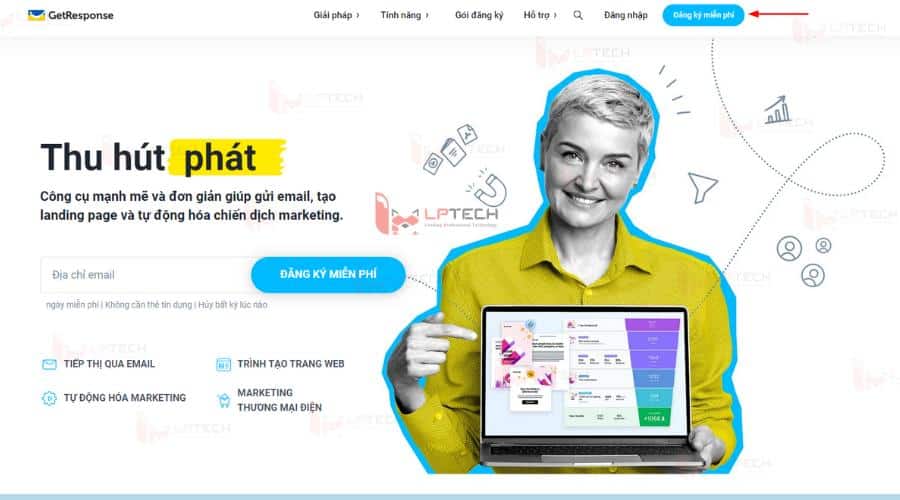 Ngay sau đó bạn sẽ được chuyển sang trang mới, ở đây bạn nhập đầy đủ thông tin tên, địa chỉ email và tạo một mật khẩu cho tài khoản GetResponse. Sau đó nhấn “Tạo tài khoản”
Ngay sau đó bạn sẽ được chuyển sang trang mới, ở đây bạn nhập đầy đủ thông tin tên, địa chỉ email và tạo một mật khẩu cho tài khoản GetResponse. Sau đó nhấn “Tạo tài khoản”
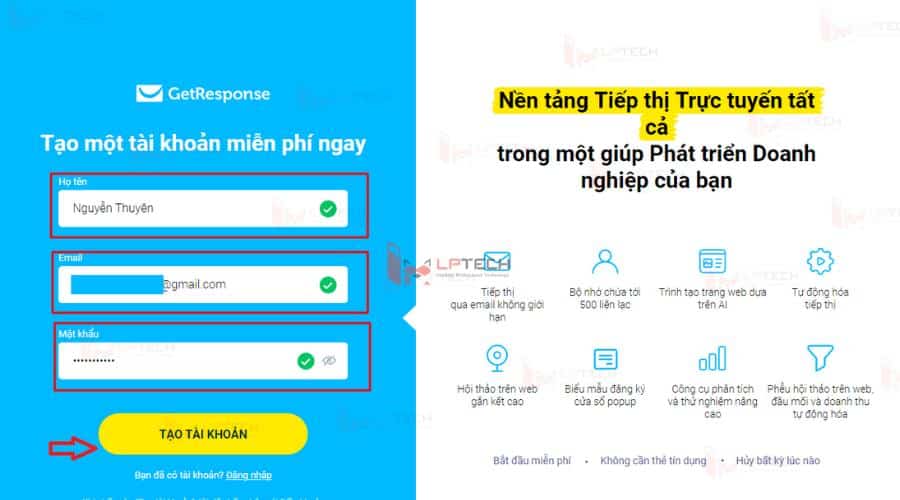 Lưu ý:
Lưu ý:
- Bạn có thể dùng địa chỉ Gmail thông thường hoặc email tên miền riêng để đăng ký với điều kiện email này chưa từng đăng ký GetResponse.
- Mật khẩu cần đủ các yếu tố như: Sử dụng ít nhất 8 ký tự, kết hợp giữa chữ và số, sử dụng kết hợp cả chữ viết thường và chữ IN HOA, sử dụng ký tự đặc biệt (ví dụ @!?…)
Sau khi bạn điền đầy đủ thông tin sẽ nhận được thông báo hệ thống đã gửi cho bạn một email để kích hoạt tài khoản. Lúc này bạn cần đăng nhập vào email và nhấn vào dòng “Kích hoạt tài khoản của bạn”. Như vậy bạn đã hoàn thành đăng ký tài khoản và có thể trải nghiệm miễn phí dịch vụ email marketing 30 ngày tại GetResponse.
Nếu bạn muốn nâng cấp lên gói trả phí với nhiều tính năng hấp dẫn hơn thì click “Nâng cấp ngay” còn nếu bạn muốn dùng thử miễn phí sẽ không phải thực hiện thao tác này.
Nếu bạn cần thay đổi số thông tin cá nhân hãy click vào biểu tượng hồ sơ ở góc phải trên cùng giao diện, tiếp đó chuyển đến mục “Quản lý tài khoản” và chỉnh sửa, thay đổi các thông tin bạn muốn thay đổi trong tài khoản Getresponse.
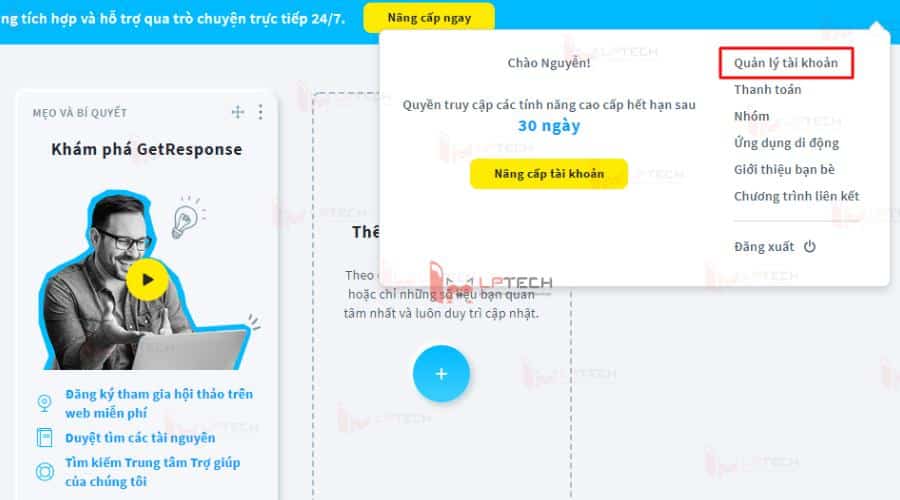
Thêm email khác vào tài khoản
Bạn có thể thêm nhiều email vào cùng một tài khoản để dùng cho nhiều chiến dịch email marketing khác nhau như hình dưới đây:
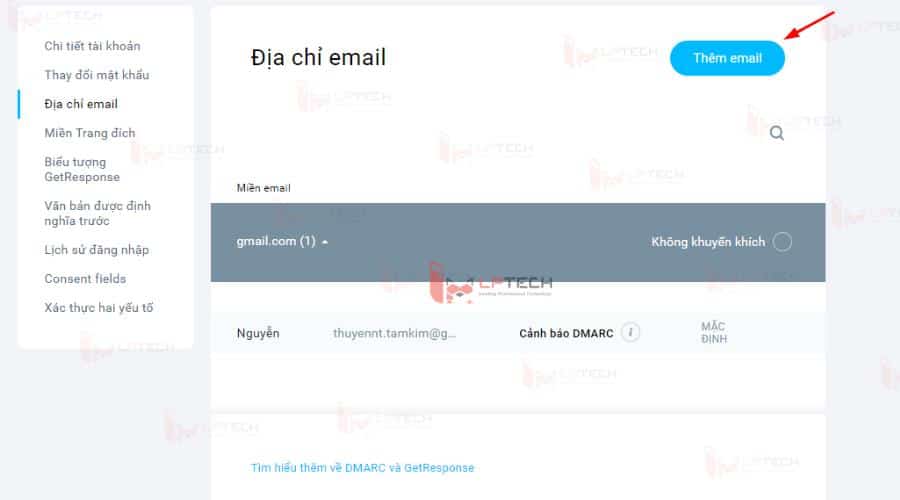
Ở mục quản lý tài khoản/hồ sơ chọn “Địa chỉ email”, sau đó chọn “Thêm email”. Nếu bạn thêm email nào xong thì hãy vào hộp thư đến của email đó để xác thực yêu cầu. Để chiến dịch Email Marketing của bạn chuyên nghiệp và tỷ lệ vào mục spam thấp nên lựa chọn email tên miền riêng.
Lưu ý: Phần thêm địa chỉ email của bạn phải có tên người gửi thì email mới không vào spam.
Tạo danh bạ email khách hàng
Bước 1: Nhấn chuột vào nút “Liên lạc” trên trang giao diện
Bước 2: Nhấn vào nút “Tạo danh bạ”.
Bước 3: Đặt tên cho danh bạ
Sau đó bấm vào “Tạo” để bắt đầu tạo danh bạ email khách hàng và phần danh bạ này sẽ nằm ngay bên dưới.
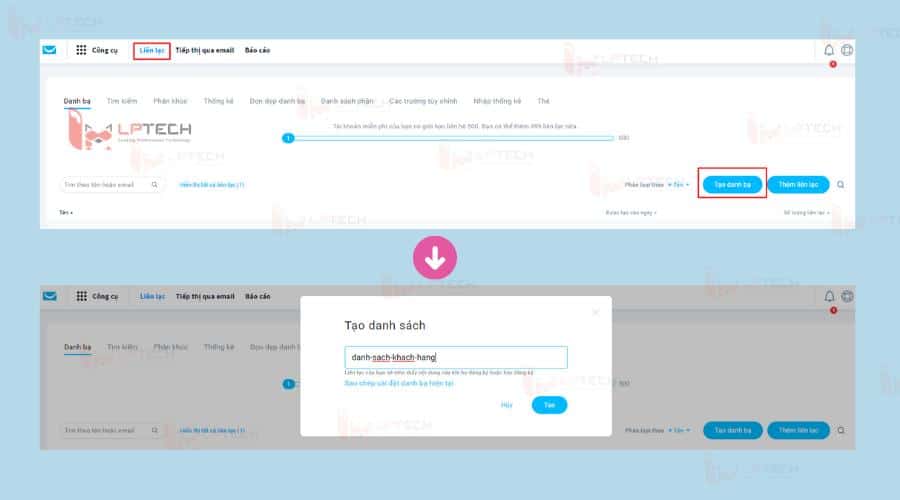
Nếu muốn thêm liên lạc mới vào danh bạ khách hàng đã tạo, bạn chỉ cần click chọn “Thêm liên lạc” bên cạnh nút “Tạo danh bạ” và thực hiện theo các yêu cầu.
Cách thêm liên lạc email vào danh sách khách hàng như thế nào?
Để thêm liên lạc, bạn cần thao tác:
Từng bước một, một cách thủ công
Với cách thêm liên lạc này, bạn sẽ phải nhập thủ công bằng tay từng email, từng tên người dùng vào danh sách mail mà bạn muốn bổ sung.
Ví dụ: Bạn muốn thêm email một khách hàng có thông tin như sau:
- Email: phuonganhnguyen@gmail.com
- Tên: Phương Anh
=>> Bạn sẽ thực hiện như hình bên dưới:
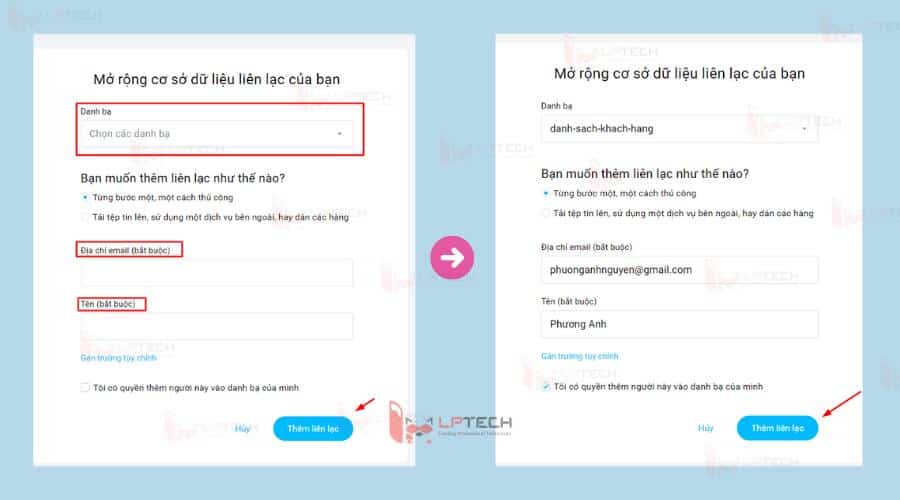
Bạn nhớ tích chọn vào ô “Tôi có quyền thêm người này vào danh bạ của mình” sau đó nhấn vào nút “Thêm liên lạc”
Tải tệp tin lên, sử dụng dịch vụ bên ngoài
Ở cách thêm liên lạc email này, bạn sẽ không phải nhập thủ công bằng tay từng khách hàng một mà thay vào đó là nhập hàng loạt theo một danh sách email khách hàng mà bạn tạo sẵn.
Một số tiêu chí để tải danh sách khách hàng lên Getresponse như sau:
- Sử dụng một trong các định dạng: CSV, TXT, VCF, XLS, XLSX, ODS
- Dung lượng tối đa có thể lên đến 10MB.
- File danh sách phải có tối thiểu cột email nhưng LPTech khuyên bạn nên tạo thêm cột tên khách hàng để Email gửi đi không rơi vào trường hợp Spam.
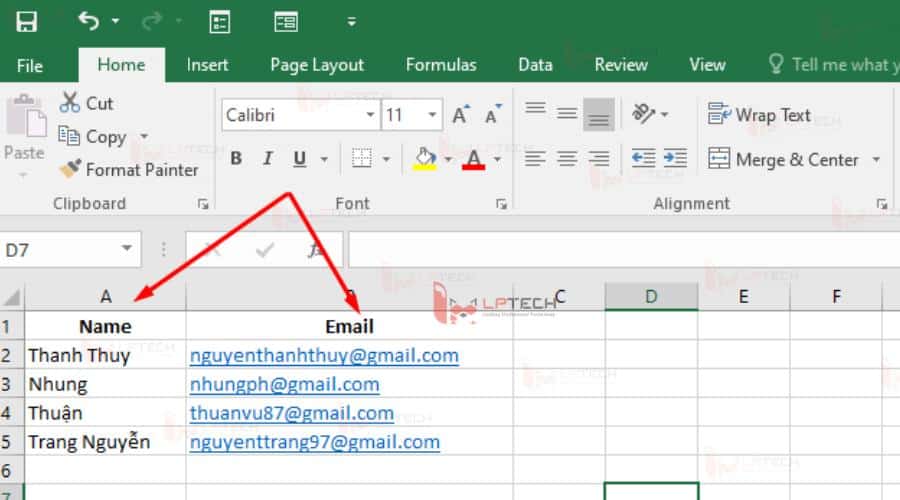
Hướng dẫn tạo email và gửi cho khách hàng
Có 2 loại email thường trong chiến dịch email marketing như sau:
- Email hàng ngày: Là những email bạn có thể tạo ra bất cứ lúc nào để gửi cho khách hàng. Những email này thường sẽ được gửi đến khách hàng khi bạn có bài viết mới trên blog, ra mắt sản phẩm dịch vụ mới….
- Email tự động: Đây là một loạt các email đã được viết sẵn và lên kịch bản gửi mỗi khi có người đăng ký vào danh bạ email.
Tạo Email hàng ngày
Vào “Tạo bản tin”. Sau đó thực hiện các thao tác như hướng dẫn ở hình dưới đây để soạn một email hoàn chỉnh:
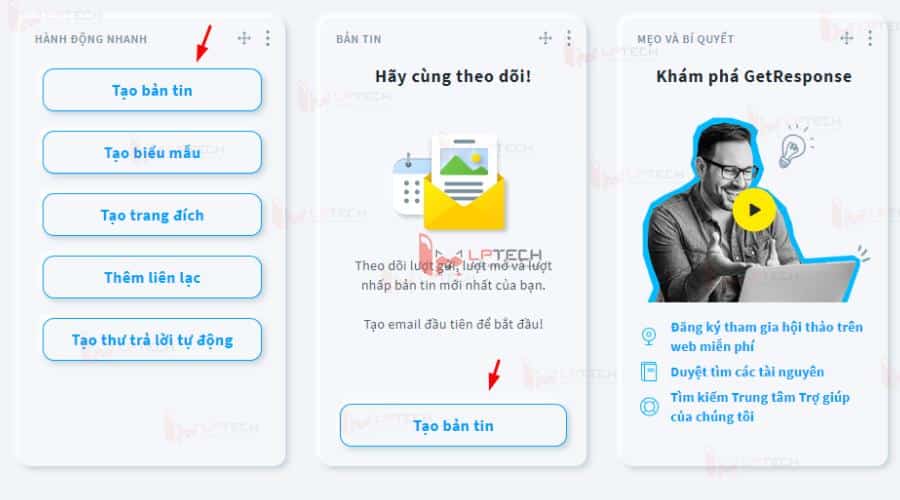
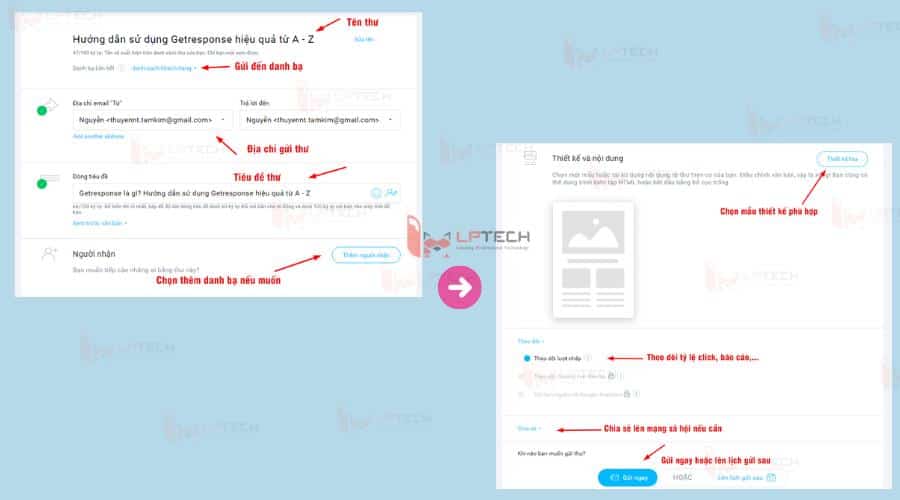
Lưu ý:
- Tên thư: Phần này giúp bạn quản lý các chiến dịch email gửi đi tốt hơn (người nhận sẽ không thấy phần tên thư).
- Danh bạ: Lựa chọn danh bạ email mà bạn muốn gửi đến.
- Dòng tiêu đề thư: Đây là chủ đề email nên bạn cần viết thật xúc tích, cuốn hút và hấp dẫn để tăng tỷ lệ click vào email.
- Chọn địa chỉ email bạn muốn gửi đi: Đây chính là tác dụng của bước thêm email admin mà bạn đã làm ở phần trên.
- Người nhận: Một email có thể gửi đến nhiều danh bạ email khác nhau nên bạn có thể thêm danh bạ khác nếu cần..
- Thiết kế và nội dung: Tại đây bạn có thể lựa chọn các mẫu email có sẵn, sau đó nhập nội dung email của bạn sao cho phù hợp. Hoặc nếu muốn tự viết theo mẫu riêng hãy chọn vào “Mẫu trống” sau đó thực hiện các thao tác kéo, thả để tạo mẫu email theo ý muốn.
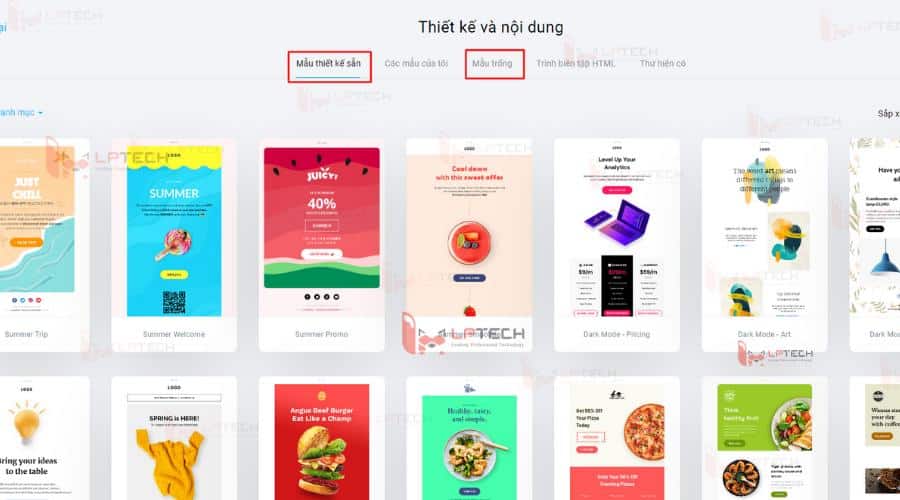
Sau khi soạn xong email bạn có thể dùng chức năng “Xem trước” hoặc “Gửi thư thử nghiệm” để xem email của mình trông như thế nào.
Tạo Email tự động
Để thiết lập chức năng Autoresponder của GetResponse có thể vào menu “Tạo thư trả lời tự động”.
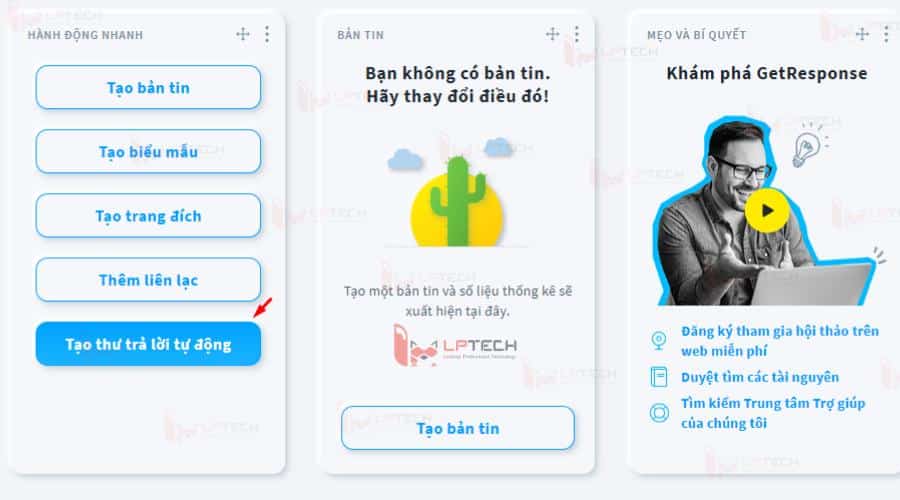
Bây giờ bạn cần thiết lập cho email này tương tự như bạn đã làm khi tạo email gửi hàng ngày (ở trên). Tuy nhiên email tự động sẽ được lên lịch theo chuỗi và gửi tự động mỗi khi người dùng đăng ký vào danh bạ.
Cài đặt thư trả lời tự động
Đây chính là thời điểm mà email sẽ gửi đến sau khi khách hàng đăng ký vào danh sách email. Nếu bạn chọn số 0 tức là sau khi khách hàng xác thực email xong thì sẽ nhận được ngay một email từ bạn. Số 1 tức là khách hàng sẽ nhận được email từ bạn sau 1 ngày, và tương tự cho những số khác.
Gửi thư
Thời điểm gửi email sẽ có các lựa chọn như sau:
- Gửi cùng với thời gian đăng ký: Thường sẽ tự hiện nếu bạn chọn ngày bên cạnh là 0.
- Với độ trễ là: Tức là email của bạn sẽ gửi sau bao nhiêu lâu kể từ khi khách hàng đăng ký vào danh bạ? Ví dụ bạn chọn là 5 giờ thì sau khi khách hàng đăng ký vào danh bạ email, thì đúng sau 5 giờ sau email này sẽ tự động gửi đến họ.
- Chính xác lúc: Là mốc thời gian chính xác bạn muốn email được gửi đến khách hàng. Ví dụ bạn muốn email gửi đến khách hàng lúc 11 giờ trưa thì bạn chỉ cần chọn chính xác lúc 11:00 là được.
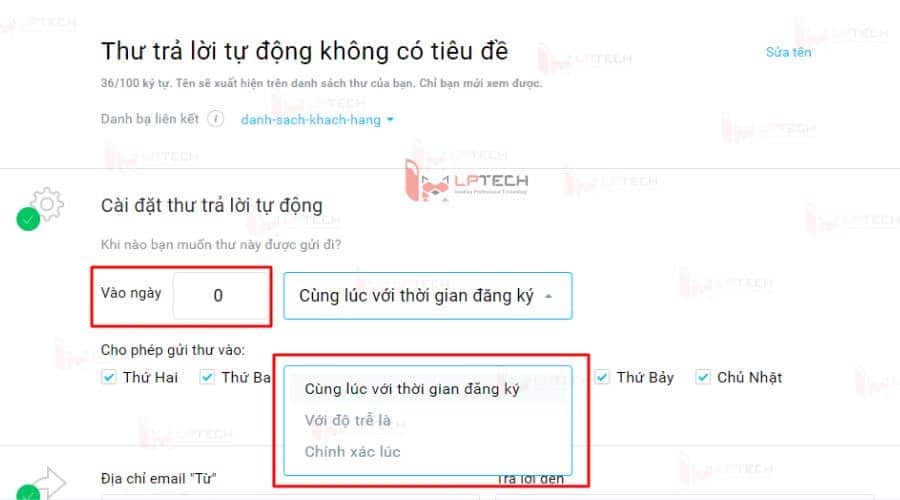
Cuối cùng, sau khi thiết lập xong bạn nhấn vào nút “Lưu và xuất bản”. Để kiểm tra tính năng thiết lập thư tự động, bạn vào menu “Thư trả lời tự động” sẽ thấy email được liệt kê ở đó.
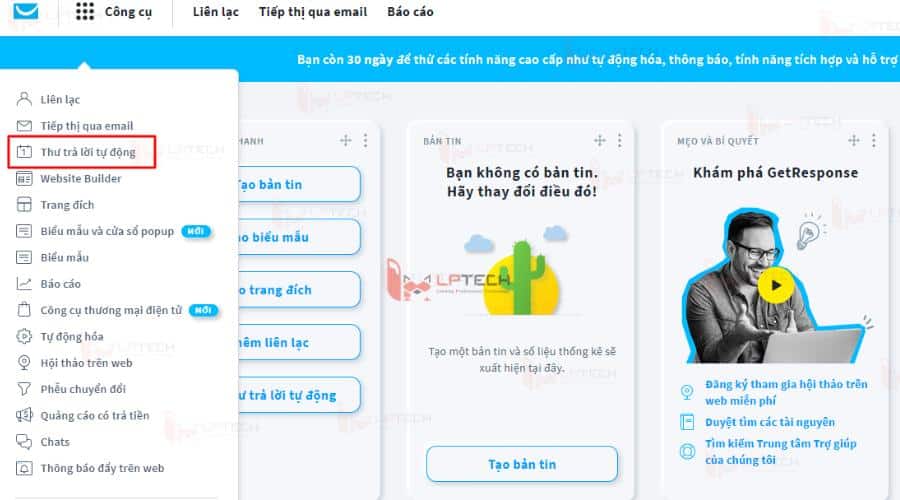
Trên đây là những thông tin về GetResponse là gì cùng hướng dẫn sử dụng GetResponse chi tiết mà LPTech muốn chia sẻ với bạn. Hi vọng chia sẻ trên đây sẽ giúp ích cho những bạn đang tìm hiểu về vấn đề xây dựng chiến dịch email marketing nhằm hỗ trợ công việc kinh doanh online hoặc chăm sóc khách hàng.